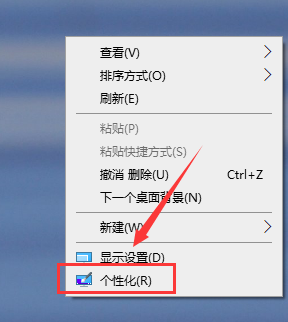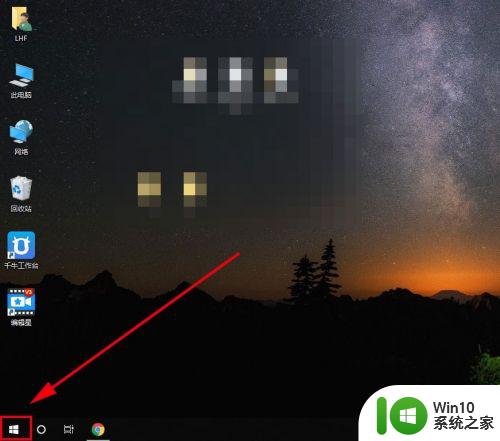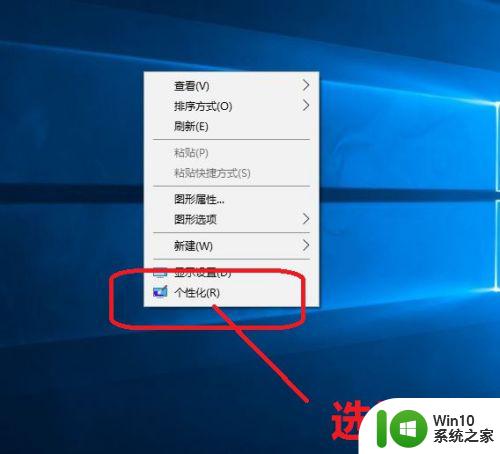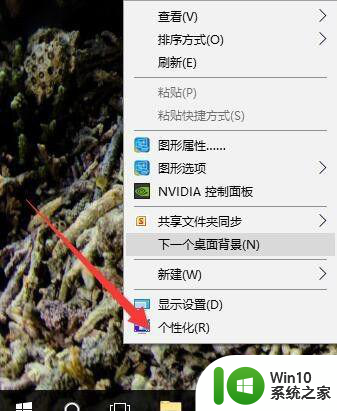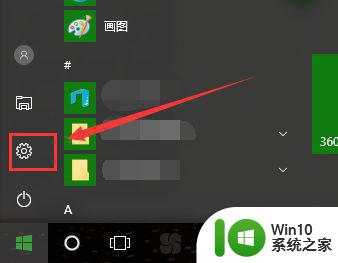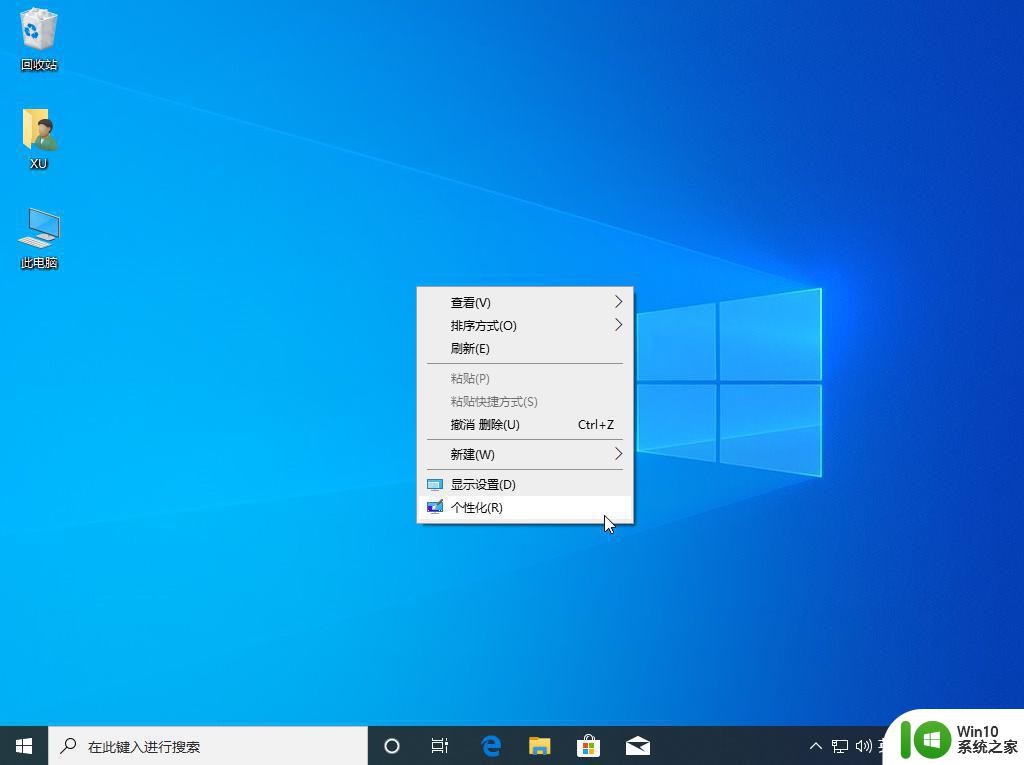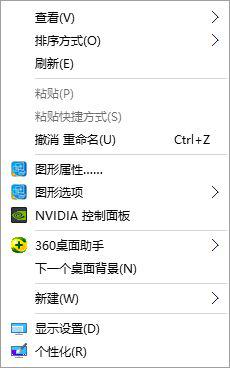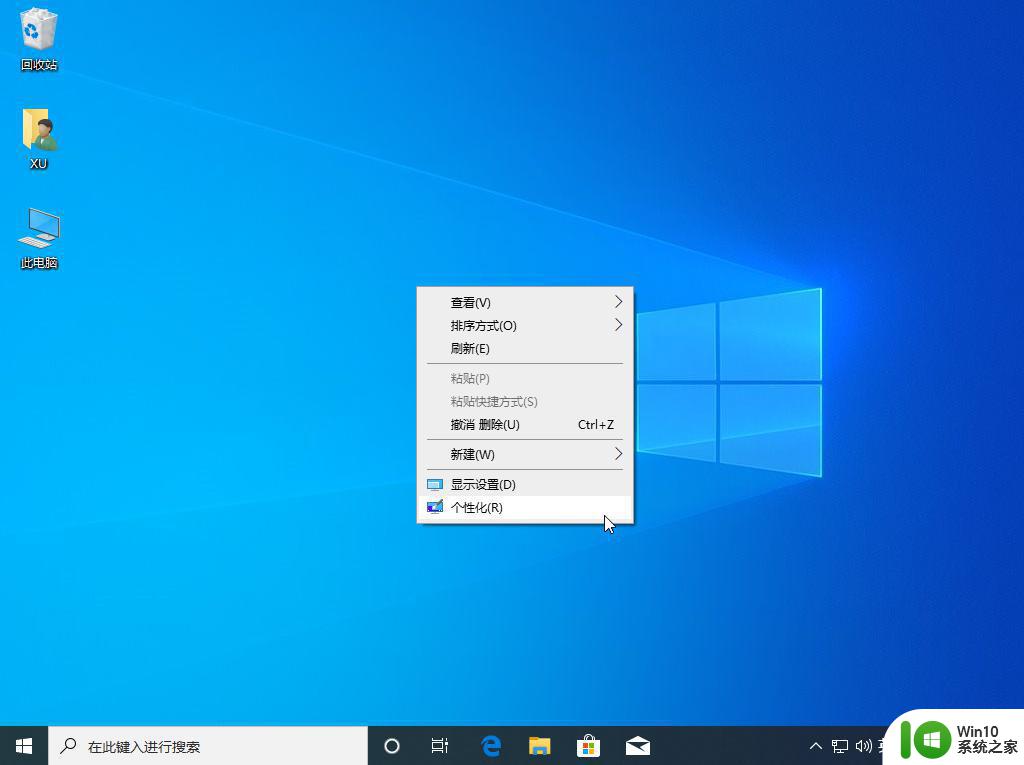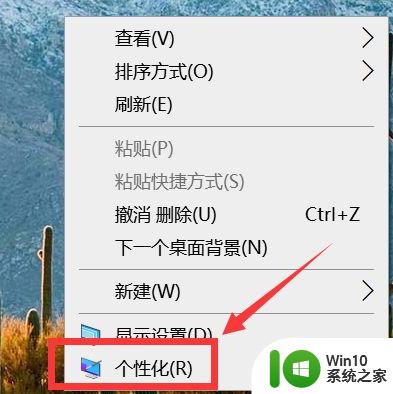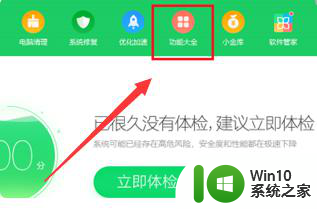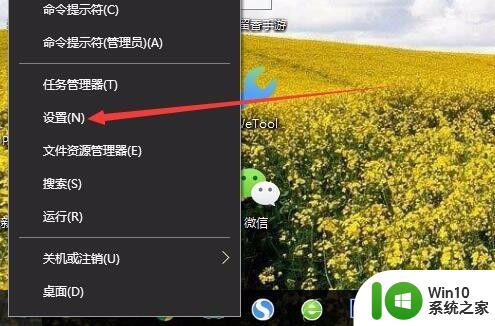win10更改系统主题的方法 win10如何更改主题
更新时间:2023-06-21 14:24:21作者:zheng
我们可以更换win10电脑的主题来让我们拥有更换的视觉效果,那么该如何更换主题呢?今天小编就给大家带来win10更改系统主题的方法,如果你刚好遇到这个问题,跟着小编一起来操作吧。
具体方法:
1.右击桌面,点击个性化
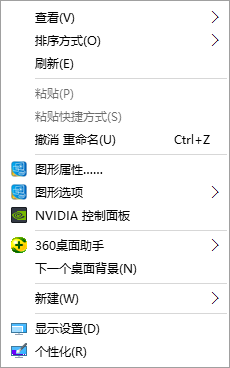
2.点击主题
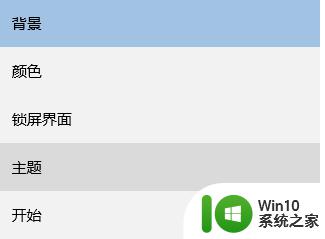
3.点击主题设置
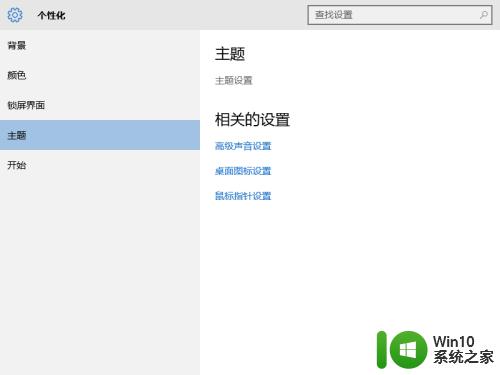
4.现在就可以随便更改主题了
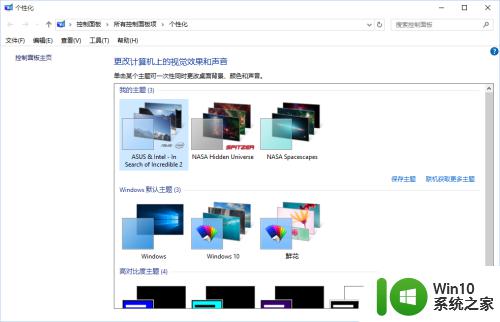
5.当然可以联机获得更多主题
点击联机获得更多主题
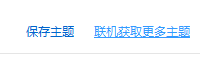
6.找到合适的主题下载
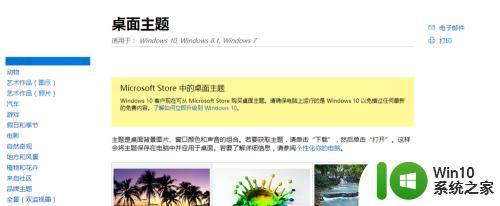
7.双击打开就行了
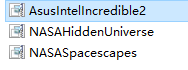
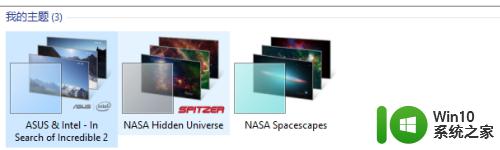
以上就是win10更改系统主题的方法的全部内容,有遇到相同问题的用户可参考本文中介绍的步骤来进行修复,希望能够对大家有所帮助。